
Ya sea que desee liberar espacio para iPhone o simplemente desee ver videos en una pantalla más grande, hay varios métodos que puede usar para transferir videos de iPhone a PC.
La transferencia de videos de iPhone a las computadoras de PC se ha vuelto cada vez más popular, ya que le permite liberar espacio en su dispositivo, hacer una copia de seguridad para sus preciosos recuerdos y editar estos videos con un software más profesional.
Sin embargo, obtener videos de un iPhone a una PC puede no ser tan sencillo como esperaría debido a los diferentes sistemas operativos entre los dispositivos, especialmente cuando desea transferir una gran cantidad de videos de manera rápida y eficiente.
Este artículo explorará varios métodos para transferir videos de iPhone a Windows PC, incluidos con y sin un cable USB, ofreciéndole varias opciones para elegir en función de sus necesidades y preferencias.
Respuesta rápida: Si desea una solución personalizable y sin problemas para copiar videos de su iPhone a su PC, la transferencia de datos del iPhone es el camino a seguir. Con solo unos pocos clics, puede transferir grandes cantidades de videos largos a la vez en su calidad original e incluso una vista previa y administrarlos en la computadora de su PC.
¿Qué necesita saber antes de transferir videos de iPhone a computadora?
Cuando se trata de mover archivos de video, iTunes, como el software de transferencia oficial designado por Apple, debe ser la primera herramienta que se muestra en su mente. Puede cargar sus videos como programas de televisión, películas y otros datos conectando su iPhone a iTunes para hacer una copia de seguridad de su PC.
Sin embargo, si necesita sincronizar con varios videos, el proceso de transferencia puede llevar mucho tiempo y su PC puede congelarse. Una vez que haya enviado sus videos de iPhone a iTunes, es difícil verificar la ubicación exacta de los videos transferidos, lo que significa que no puede seleccionar directamente un video específico para editar o ver en una PC con Windows.
Lea a continuación: Transfiera fotos de iPhone a PC sin iTunes
Afortunadamente, hay otros métodos disponibles que pueden hacer que la transferencia de videos desde su iPhone a una computadora de PC sea mucho más fácil y eficiente.
3 formas de transferir videos de iPhone a través de las funciones incorporadas de Windows Computers
Si está buscando una manera rápida y fácil de transferir videos desde su iPhone a su computadora de Windows, tiene suerte. En esta sección, exploraremos tres de las características integradas más populares para transferir videos de iPhone a una computadora de Windows: aplicación Fotos, explorador de archivos y autoplay.
Si bien estos métodos son todos sencillos y convenientes, también tienen inconvenientes potenciales a tener en cuenta. Por ejemplo, el uso de File Explorer puede dar lugar a videos sin clasificar, lo que dificulta encontrar el video específico que desea transferir. La aplicación Fotos puede causar un proceso lento al transferir videos largos, y la autoplay no siempre se activará automáticamente.
Si no puede aceptar estas deficiencias y desea encontrar una solución todo en uno, puede omitir directamente a la siguiente sección donde obtendrá la forma más efectiva de poner videos de iPhone a la PC.
Uso de la aplicación Photos para copiar videos de iPhone a Windows 8/10/11
Photos App es una aplicación simple y fácil de usar que ofrece una variedad de características, incluida la importación de videos de su iPhone a PC, organizar medios, editar videos y compartirlas con otros.
También tenemos un artículo sobre cómo transferir fotos al iPhone Now.
Nota:
- Recuerde que los videos que desea transferir usando la aplicación Fotos debe almacenarse en su iPhone y no en iCloud. Si sus videos se guardan en iCloud, primero deberá descargarlos a su iPhone antes del proceso de transferencia.
1. Conecte su iPhone a su PC con un cable USB.
Cuando conecte su iPhone a su PC por primera vez, su iPhone puede pedirle que realice una verificación de seguridad para asegurarse de que se está conectando a un dispositivo de confianza. Para continuar, deberá desbloquear su iPhone y tocar el botón «Fideicomiso» o «Permitir».
2. Abra la aplicación «Fotos» en el menú «Inicio» en la PC.
3. Haga clic en el botón «Importar» ubicado en la esquina superior derecha de la ventana de la aplicación Fotos, luego toque «Desde un dispositivo conectado». Más tarde, la aplicación detectará automáticamente su iPhone y mostrará una lista de todos los videos y fotos en su PC.
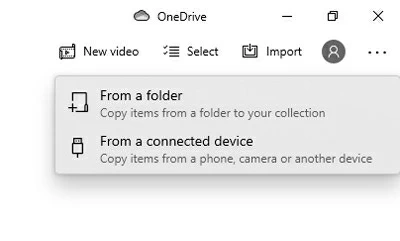
4. Seleccione los videos que desea importar revisando el cuadro junto a cada uno. También puede elegir la ubicación donde desea guardar los videos en su PC.
5. Haga clic en el botón «Importar» para comenzar el proceso de transferencia.
6. Una vez que se completa la transferencia, puede encontrar los videos en la carpeta «Imágenes» en su PC.
Transferir videos de iPhone a PC a través del Explorador de archivos
También puede enviar el video de su iPhone a PC Computers por File Explorer, que es un programa de administración de archivos que viene incorporado con Windows 8/10/11. Con esta función, puede copiar, mover, cambiar el nombre o eliminar fotos y videos fácilmente. También le permite ver archivos de video en diferentes formatos, como miniaturas o una lista detallada.
Estos son los pasos sobre cómo cargar un video de iPhone a computadora con el explorador de archivos:
1. Conecte su iPhone a su PC con Windows con un cable USB.
2. Desbloquee su iPhone y toque «Confiar» cuando se le solicite que permita que su PC acceda a su dispositivo.
3. Abra el explorador de archivos en su PC y seleccione su iPhone en «Esta PC».
RELATED: Guía Completa sobre Cómo Transferir Fotos de HTC a PC
4. Haga doble clic en su iPhone para abrirlo y navegue a la carpeta «DCIM».
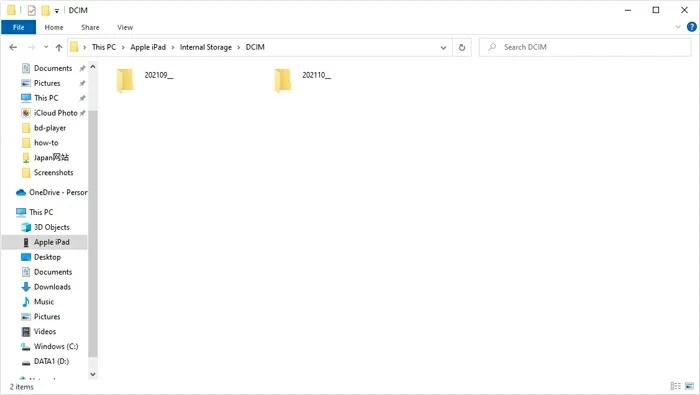
Nota:
- Dentro de la carpeta, puede ver varios subcarpetas, cada uno que contiene diferentes fotos y videos. Lamentablemente, los videos no se clasificarán de la misma manera que están en los álbumes de su iPhone, por lo que es posible que deba revisar manualmente cada carpeta para encontrar el video que desea importar.
5. Seleccione los videos que desea importar, y luego haga clic con el botón derecho y elija «Copiar» o presione Ctrl + C.
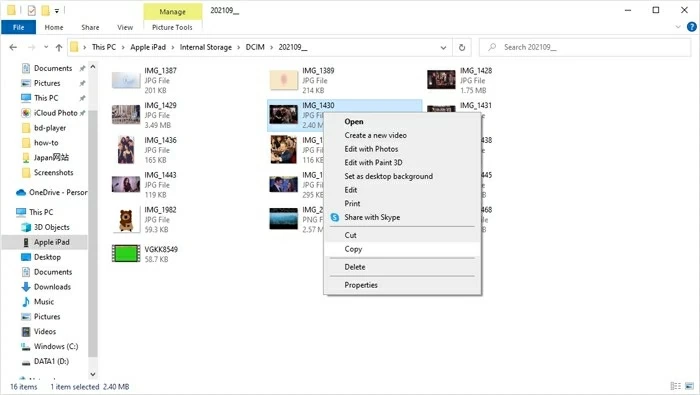
6. Navegue a la carpeta de su PC donde desea guardar los videos y pegarlos haciendo clic derecho y seleccionando «Pegar» o usando el atajo de teclado CTRL+V.
Si desea hacer el mismo viaje en la dirección opuesta, vea cómo transferir videos de PC a iPhone.
Cómo enviar videos de iPhone a PC con Autoplay (solo Windows 7)
El uso de AutOplay es otro método para compartir videos desde su iPhone a una PC con Windows. Sin embargo, tenga en cuenta que Autoplay no está disponible en Windows 8/10/11.
Para enviar videos de iPhone a la PC, simplemente conecte su iPhone a su PC y seleccione «Confiar» en su iPhone si se le solicita. Luego, en la ventana de Autoplala que aparece, elija «Importar imágenes y videos con Windows». Desde allí, seleccione dónde desea guardar los videos en su PC y haga clic en «Importar».
Cómo obtener videos de cualquier dispositivo iOS a computadoras de PC: la forma efectiva
Aunque estas funciones integradas en la computadora de Windows pueden ser útiles, a menudo acompañados de ciertas limitaciones, como velocidades de transferencia más lentas, dificultad para verificar ciertos videos o la falta de soporte para exportar videos en calidad original. Sin embargo, con la ayuda de una herramienta de terceros como la transferencia de datos de iPhone, puede eludir estas deficiencias y disfrutar de una experiencia de transferencia perfecta, rápida y altamente personalizable.
Características principales:
A continuación se presentan los pasos detallados sobre cómo obtener videos de un iPhone a PC:
1. Descargue e instale la transferencia de datos de iPhone en su computadora.
2. Conecte su dispositivo iOS a la computadora.
3. Inicie el software y espere al software para detectar su dispositivo. (Entra en tu iPhone y toque «Confía» si se le pregunta)
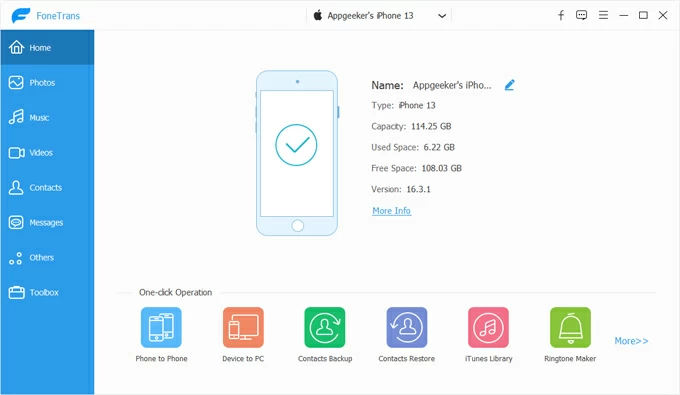
4. Puede elegir hacer clic en la pestaña «Videos» o «Videos» de «Fotos» en el lado izquierdo de la pantalla.
5. Seleccione los videos que desea transferir desde la lista y haga clic en el botón «Exportar a PC» en la parte superior del software.

Nota:
- Si desea exportar más de un video a su PC, puede presionar «CTRL» y elegir los videos uno por uno. O puede arrastrar el mouse para seleccionar una cierta área de videos. También puede elegir un tipo de video a la vez marcando una casilla junto a los títulos.
6. Elija una carpeta de destino en su PC donde desee guardar los videos.
7. Espere a que se complete la transferencia, y luego puede desconectar su dispositivo iOS de su computadora. Puede consultar los videos de los archivos de la computadora que ha seleccionado antes.
Cómo mover videos de iPhone a PC (no se requiere cable USB)
Si le gusta crear y compartir videos, a menudo puede grabar videos de YouTube en Windows PC y cargarlos en iCloud para un acceso conveniente desde cualquier dispositivo. Alternativamente, también puede usarlo para transferir videos desde su iPhone a su PC para editarlos y mejorarlos aún más.
Nota:
- Para usar este método, debe tener suficiente espacio de almacenamiento de iCloud (5 GB de forma gratuita) para almacenar sus videos. Además, dependiendo del tamaño de sus videos y su velocidad de conexión a Internet, los tiempos de carga y descarga pueden variar.
1. En su iPhone, vaya a «Configuración», toque su ID de Apple, luego toque «iCloud».
2. Encienda «iCloud Drive» y asegúrese de que la opción «Fotos» también esté activada.
3. En su PC, abra un navegador web y vaya a iCloud.comluego inicie sesión con su ID de Apple.
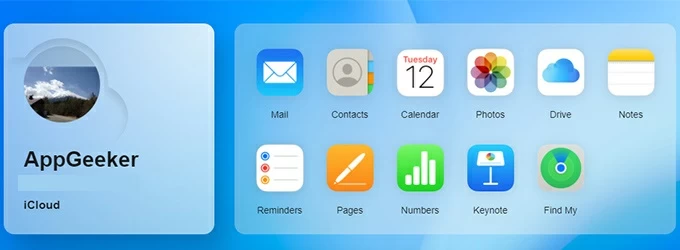
4. Haga clic en el icono de fotos y seleccione los videos que desea descargar en su PC.
5. Presione el botón de descarga (la nube con una flecha apuntando hacia abajo) en la esquina superior derecha de la página para iniciar el proceso. Puede ver los videos desde la pestaña Descargar su navegador.
Conclusión
Aprovechar iTunes, la aplicación Fotos, el explorador de archivos o la reproducción automática para transferir videos desde su iPhone a una PC son opciones convencionales, pero tienen limitaciones como velocidades de transferencia lentas o videos específicos difíciles de encontrar en PC. Si desea cargar videos desde iPhone hasta Windows PC de forma inalámbrica, puede elegir almacenamiento en la nube como iCloud, pero requiere una conexión a Internet estable y es posible que no sea adecuado para archivos de video grandes.
Alternativamente, el uso de herramientas de terceros como la transferencia de datos de iPhone puede proporcionar una experiencia más suave, más rápida y más personalizable, y puede disfrutar del proceso de transferencia fuera de línea.
Puede transferir videos de iPhone a PC con los métodos descritos anteriormente, pero a veces, es posible que solo desee guardar algunos videos en línea de los sitios web para la visualización fuera de línea. Hay una herramienta confiable de capturación de videos AppGeeker Screen Recorder, que le permite grabar videos de alta calidad sin límite de tiempo o marca de agua.
Artículos relacionados
Cómo acceder y ver mensajes de iPhone en la computadora
